Yavaş Dizüstü Bilgisayarınızı Hızlandırmak için 13 Adım
Yayınlanan: 2023-10-29Şu anda çok hızlı çalışan dizüstü bilgisayarınızın eninde sonunda yavaşlayacağı inkar edilemez. Yazılım daha karmaşık hale geldikçe, dizüstü bilgisayarınızın onu işlemek için daha fazla çalışması gerekebilir ve bu da performansını etkileyebilir. Performans düşüşünü önlemek için dizüstü bilgisayarınızda birkaç şeye dikkat etmeniz gerekir. Ancak dizüstü bilgisayarınız birkaç programı hızlı bir şekilde açmıyor diye onu atmamalısınız. Bu kılavuzda dizüstü bilgisayarınızı nasıl daha hızlı hale getirebileceğiniz konusunda size bazı ipuçları vereceğiz.
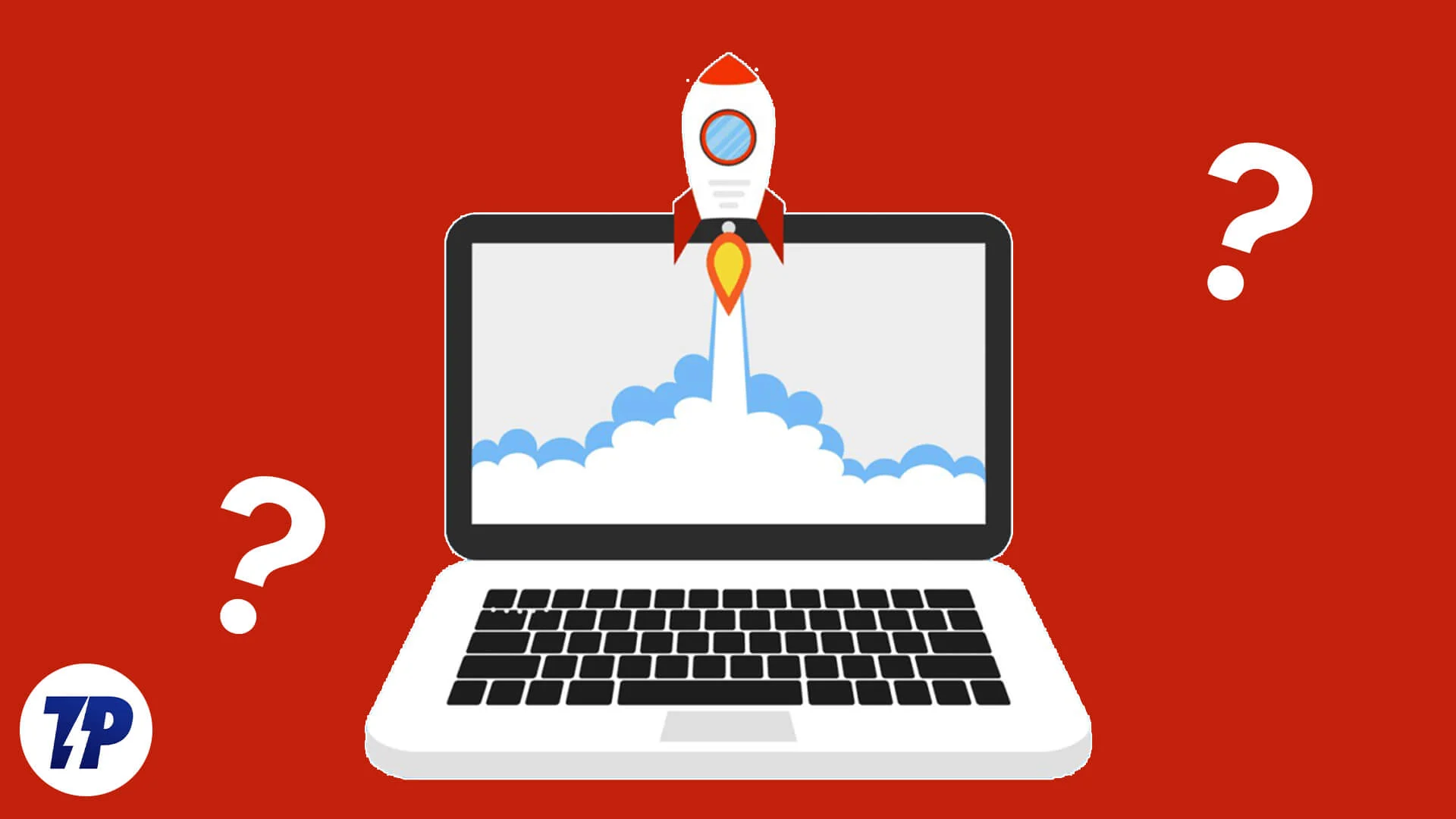
Dizüstü bilgisayarınızı hızlandırmak için birkaç donanım bileşenini, özellikle de RAM'i değiştirmek isteyebilirsiniz, ancak gecikmeli dizüstü bilgisayarınızı daha hızlı hale getirmek için sizin de yapabileceğiniz bazı ince ayarlar vardır. İnce ayarlar küçük görünse ve dizüstü bilgisayarınızı her zamankinden daha hızlı hale getirmese bile, bu ipuçlarının birleşimi dizüstü bilgisayarınızın daha sorunsuz çalışmasını ve uzun yıllar dayanmasını sağlayabilir. Hemen konuya geçelim.
İçindekiler
Dizüstü bilgisayarım neden donuyor ve gecikiyor?
Dizüstü bilgisayarınızın yaramazlık yapmasının ve öfke nöbetleri geçirmesinin birkaç nedeni vardır. Sistem aşağıdaki nedenlerden dolayı yavaşlayabilir:
- Çalıştırdığınız yazılım çok fazla kaynak kullanıyor veya uyumsuz.
- Arka planda çalışan ve kaynakları tüketen birden fazla programınız var.
- Bilgisayarınızın belirli bir yazılımı desteklemek için yeterli belleği veya işlem gücü yok.
- Virüslerin veya kötü amaçlı yazılımların varlığı da dizüstü bilgisayarınızın performansını büyük ölçüde etkileyebilir.
- Dizüstü bilgisayarınız, bilgisayarınızın kaynaklarını gereksiz yere tüketen gereksiz dosyalarla doludur.
- Bilgisayarınızda aynı türde birden fazla program yüklüdür.
- İstenmeyen programlar başlangıçta çalışıyor.
- Sürücüler güncel değil veya Windows'un eski bir sürümünü kullanıyorsunuz.
- Dizüstü bilgisayarınızın güç seçenekleri, yapmak istediğiniz görev türü için ideal değildir.
Bunlar dizüstü bilgisayarınızın donmasına veya yavaş çalışmasına neden olabilecek ana nedenlerden yalnızca birkaçıdır. Tüm bu sorunları çözebilir ve yavaş dizüstü bilgisayarınızın performansını önemli ölçüde artırabilirsiniz. Dizüstü bilgisayarınızı hızlandırmanıza yardımcı olacak çözümleri inceleyelim.
Yavaş dizüstü bilgisayarınızı nasıl hızlandırırsınız?
İşte dizüstü bilgisayarınızı hızlandırmak için uygulayabileceğiniz etkili çözümlerden bazıları. Bu çözümlerin dizüstü bilgisayarınızın kapsamlı yazılımları çalıştırabilmesini sağlamayacağını unutmayın. Ancak bunlar uyumlu programları sorunsuzca çalıştırmak ve rastgele donmalar, rastgele kapanmalar, BSOD (Ölümün Mavi Ekranı) hataları ve çok daha fazlası gibi sorunları ortadan kaldırmak için yeterlidir.
İstenmeyen programların başlangıçta çalışmasını devre dışı bırakın
Dizüstü bilgisayarınızın başlangıçta önyükleme yapması için bazı programların olması gerekir. Sistem uygulamaları olsa da bazı üçüncü taraf uygulamalar da bu listeye girip önyükleme sırasında başlıyor. Bu yazılım ve uygulamalar dizüstü bilgisayarınızı yavaşlatabilir. İstenmeyen programların başlangıçta çalışmasını devre dışı bırakma adımları aşağıda verilmiştir.
- Görev Yöneticisini açmak için Ctrl + Shift + Esc tuşlarına basın.
- Hamburger menüsüne tıklayın ve Başlangıç sekmesini seçin.
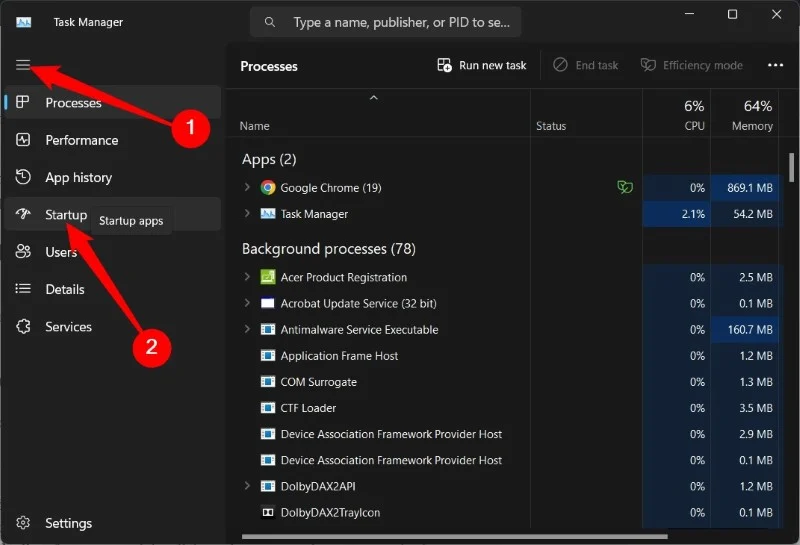
- Program listesine gidin, istenmeyen programa sağ tıklayın ve Devre Dışı Bırak öğesini seçin.
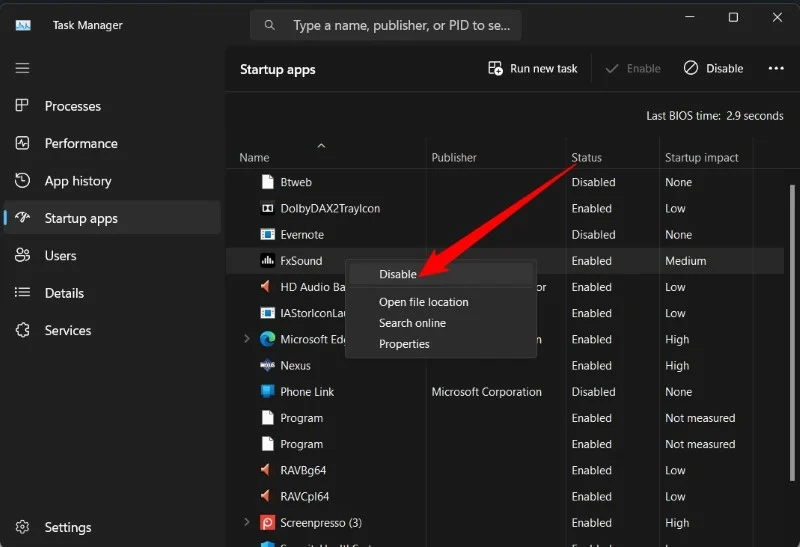
Tüm istenmeyen programlar için yukarıdaki adımları tekrarlayın; dizüstü bilgisayarınızı bir sonraki başlatışınızda daha hızlı bir başlangıç görmelisiniz. Bu, devre dışı bıraktığınız programların sayısına bağlıdır, ancak kesinlikle dizüstü bilgisayarınızı hızlandırmaya yardımcı olacaktır.
Gereksiz programları kaldırın
Artık ihtiyaç duymadığınız programları kaldırmak, dizüstü bilgisayarınızı hızlandırmanın en iyi yollarından biridir. Bu tür programları kaldırmak için aşağıdaki adımları izleyin.
- Başlat menüsünü açmak için Win tuşuna basın.
- Denetim Masası'nı seçin.
- Programlar ve Özellikler'i tıklayın.
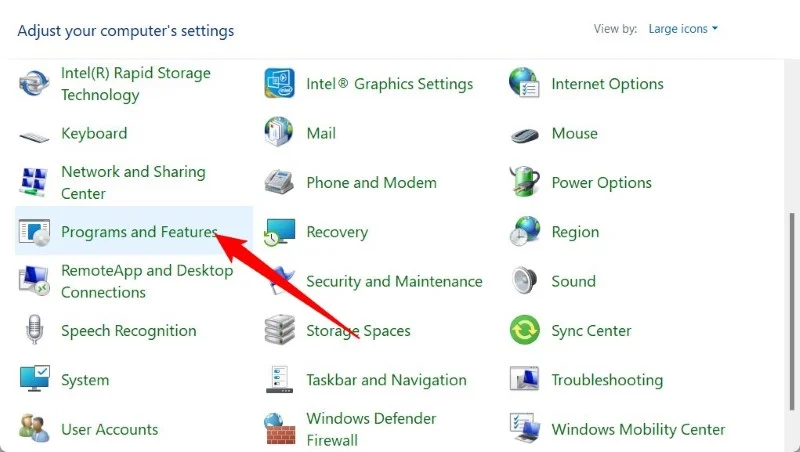
- Programı seçin ve üstteki Kaldır düğmesine basın.
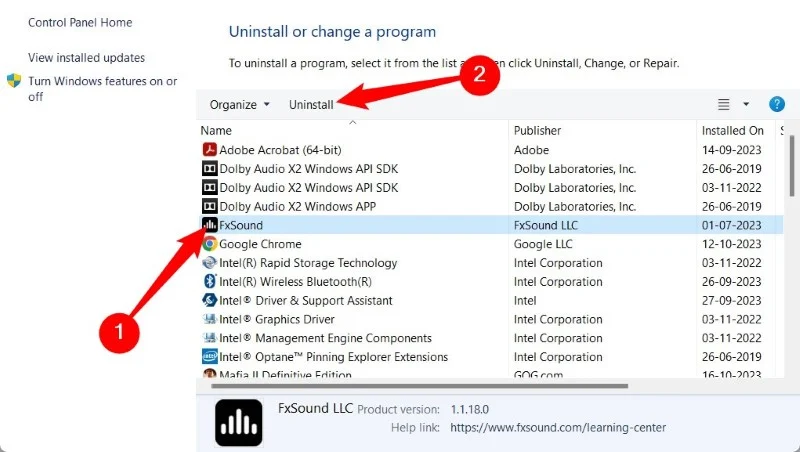
- Programı bilgisayarınızdan tamamen kaldırmak için ekrandaki adımları izleyin.
Programlar kişisel ayarları, dosyaları, geçici dosyaları vb. dizüstü bilgisayarınızda depoladıkları için bilgisayarınızda yer kaplarlar ve bu da dizüstü bilgisayarınızı yavaşlatır. Dizüstü bilgisayarınızı hızlandırmak için bunları kaldırmanız ve depolama alanını boşaltmanız yeterlidir.
En son Windows güncellemelerini yükleyin
Kendinizi korumak, yeni özellikleri kullanmak ve yavaş bir bilgisayardan kaçınmak istiyorsanız bilgisayarınızı güncel tutmak çok önemlidir. Eğer bilgisayarınıza en son güncellemeleri sağlamazsanız, bazı programlarla uyumsuz hale gelecek ve çeşitli sorunlara yol açabilecektir. Ayrıca, yeni güncellemeler genellikle en son güncellemeyi yüklemediyseniz kaçıracağınız yeni özellikleri de beraberinde getirir.
- Windows Ayarları sayfasını açmak için Win + I tuşlarına basın.
- Sol bölmeden Windows Update'i seçin.
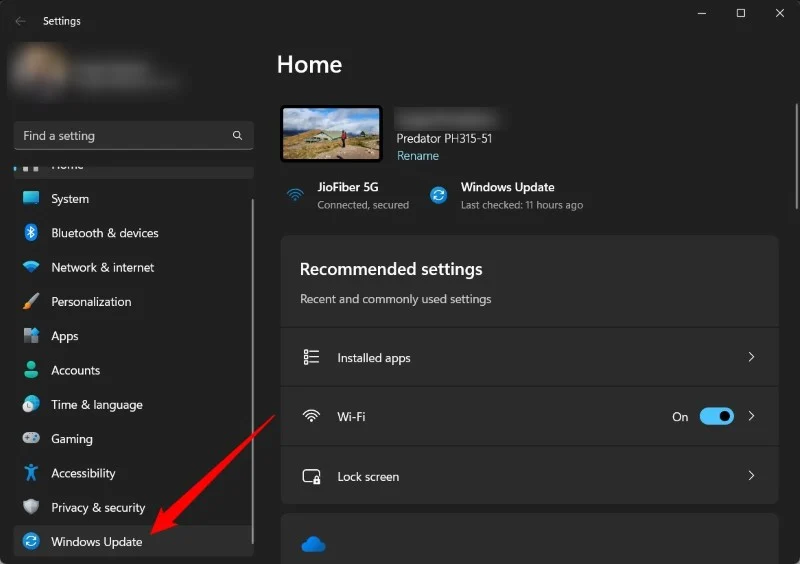
- Güncellemeleri kontrol et düğmesine tıklayın. Bekleyen güncellemeler olması durumunda İndir ve Yükle düğmesine basın.
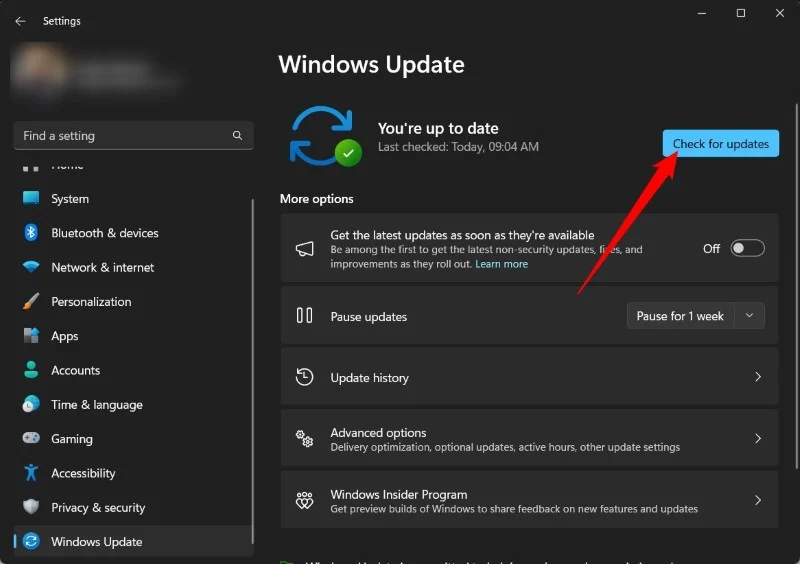
Sürücüleri güncelle
En son Windows güncellemesini yüklediğiniz gibi, tüm sürücülerinizi de güncel tutmalısınız. Bunu yapmanın, aşağıda tanımlayabileceğiniz iki yolu vardır:
4.1 Aygıt Yöneticisini Kullanma
- Başlat menüsünü açmak için Win tuşuna basın.
- Aygıt Yöneticisi yazın ve açın.
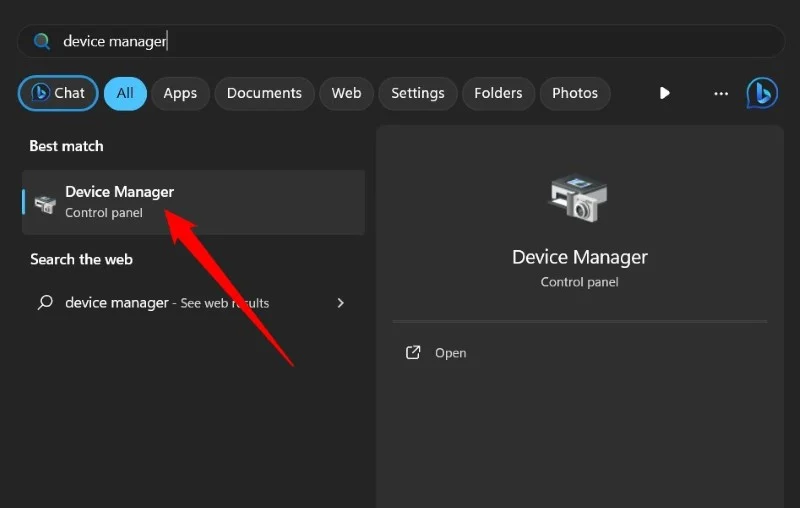
- Güncellemek istediğiniz sürücü bölümünü genişletin. Örneğin, Görüntü bağdaştırıcıları .
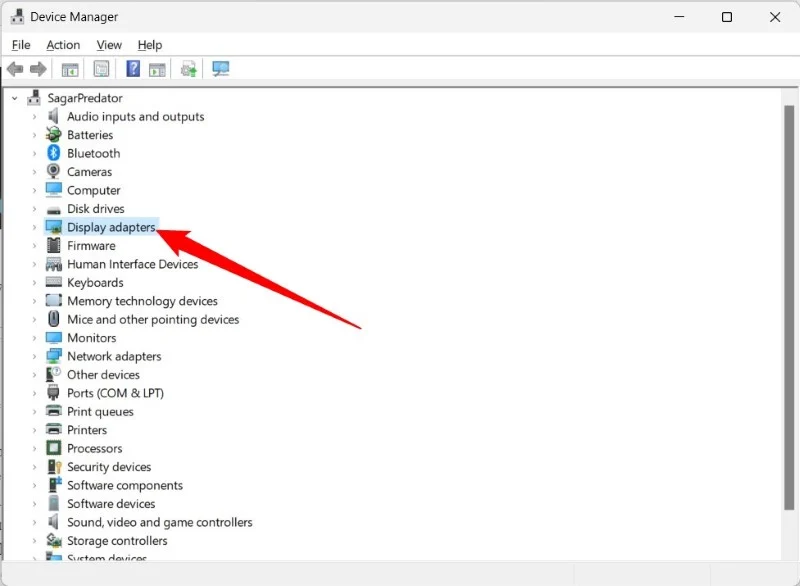
- Grafik sürücünüze sağ tıklayın ve Sürücüyü güncelle öğesini seçin.
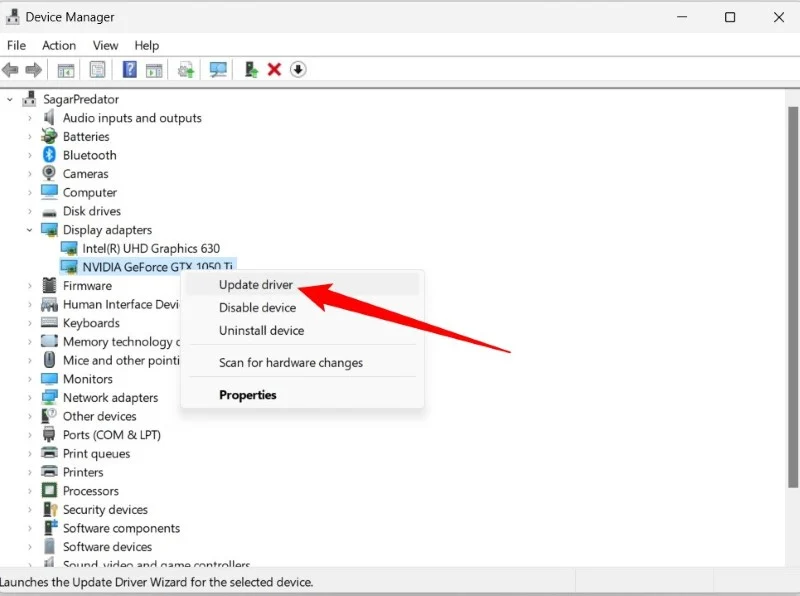
- Sürücüler seçeneği için Otomatik olarak ara'yı seçin.
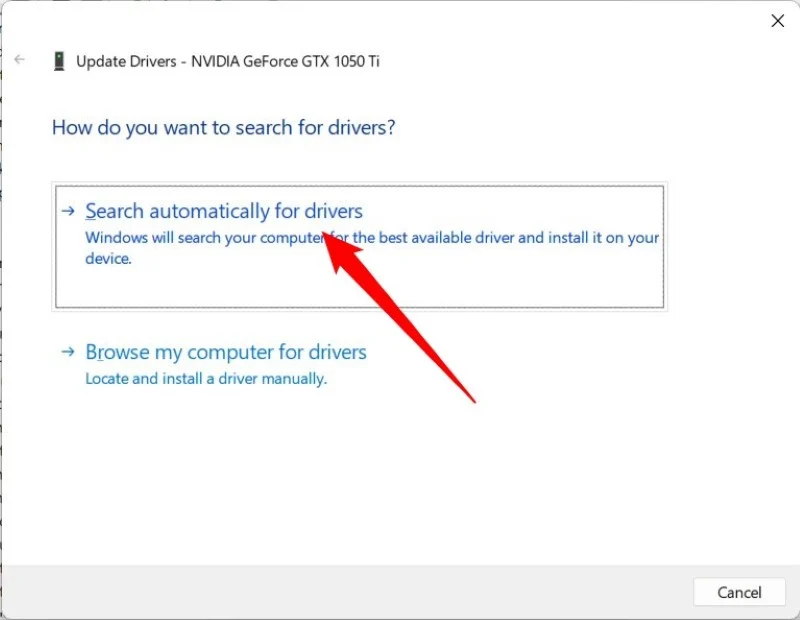
- Yeni bir güncelleme varsa, bilgisayarınız sizden onu yüklemenizi isteyecektir.
4.2 Intel Sürücü ve Destek Asistanını Kullanma
- Intel Sürücü ve Destek Asistanı web sitesini ziyaret edin.
- Asistanı bilgisayarınıza indirin.
- Yazılımı dizüstü bilgisayarınıza yüklemek için ekrandaki adımları izleyin.
- Kurulum tamamlandıktan sonra, bir sürücüyü güncellemeniz gerektiğinde, görev çubuğunuzun sağ alt köşesindeki üst ok düğmesini tıklamanız yeterlidir.

- Intel Driver & Support Assistant'a sağ tıklayın ve Yeni Sürücüleri Denetle seçeneğini seçin.
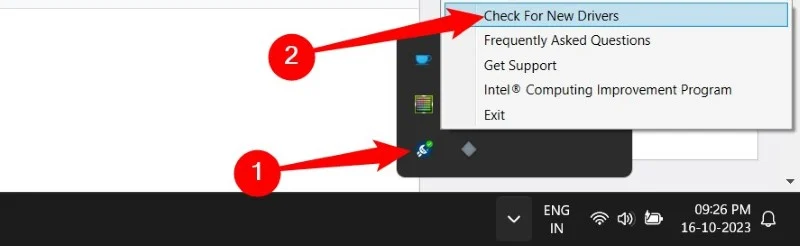
- Varsayılan tarayıcınızda bir web sitesi başlatacak ve otomatik olarak güncel olmayan sürücüleri tarayacaktır. Yeni bir güncelleme mevcut olması durumunda İndir ve ardından Yükle seçeneğine dokunabilirsiniz.
Geçici dosyaları silin ve geri dönüşüm kutusunu boşaltın
Geçici dosyaları düzenli olarak silmeli ve ayrıca Geri Dönüşüm Kutusu'nu boş tutmalısınız. Bu dosyalar sisteminizde gereksiz yer kaplar ve bazı dosyalar genellikle sistem yavaşlamasının ana nedenidir. Geçici dosyaları temizlemek için aşağıdaki adımları izleyin.
- Çalıştır iletişim kutusunu açmak için Win + R tuşlarına basın.
- %temp% yazın ve Enter'a basın.
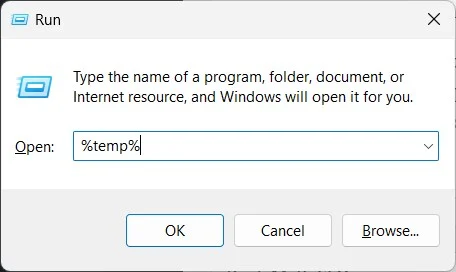
- Ctrl + A tuşlarına basarak tüm dosyaları seçin ve ardından klavyenizdeki Del düğmesine basın.
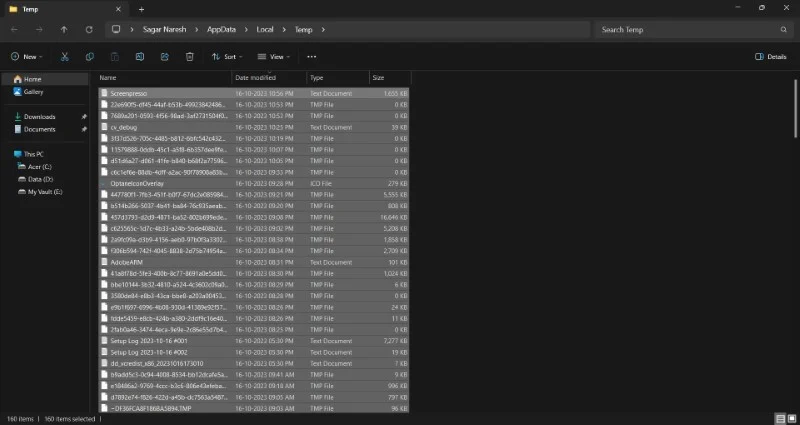
Güç ayarlarını değiştir
Dizüstü bilgisayarınız, kaynaklarınızı en iyi şekilde kullanmanıza olanak tanıyan farklı güç seçenekleriyle birlikte gelir: PC'nizin pili tamamen dolu olduğunda, bir güç kaynağına takıldığında ve çok az şarj kaldığında. Dizüstü bilgisayarın yavaşlaması, seçmiş olabileceğiniz 'Güç Tasarrufu' planı nedeniyle olabilir. Güç tasarrufu modu, dizüstü bilgisayarınızda fazla pil kalmadığında iyidir ancak dizüstü bilgisayarınızı kesinlikle yavaşlatır.

Güç ayarlarınızı değiştirmek için aşağıdaki adımları izleyin.
- Başlat menüsünü açmak için Win tuşuna basın.
- Denetim Masası'nı açın.
- Güç Seçenekleri'ne tıklayın.
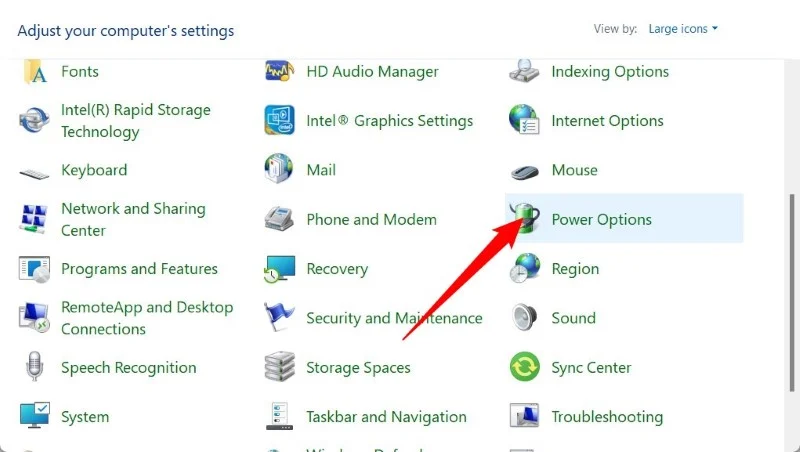
- Güç seçeneği Dengeli (önerilen) olarak seçilmişse Yüksek Performans'ı seçin.
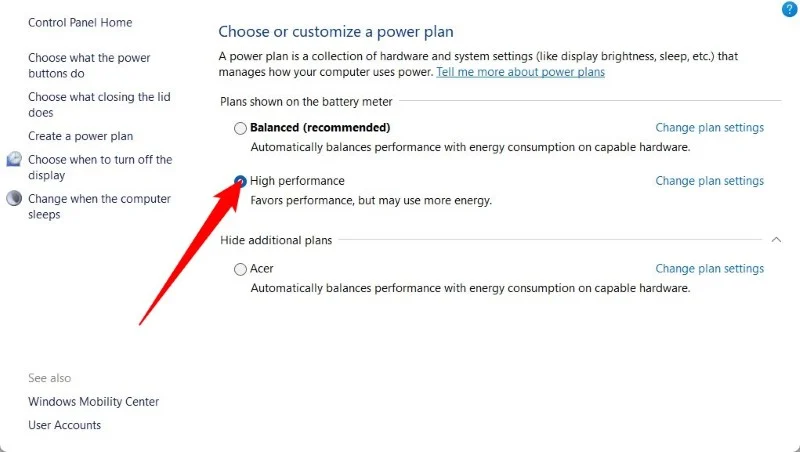
- Şimdi görev çubuğunun sağ alt köşesindeki pil simgesine tıklayın.
- Pil tasarrufu seçeneğini tıklayarak devre dışı bırakın.
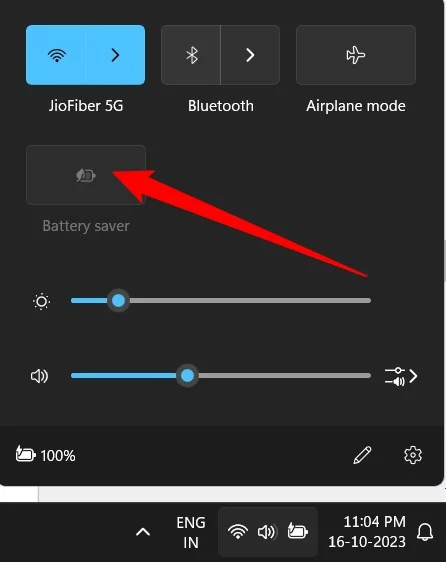
OneDrive'ın senkronizasyonunu durdurma
OneDrive, dosyalarınızı bulutta saklamanıza ve onlara nerede olursanız olun erişmenize olanak tanıyan Microsoft'un bulut depolama çözümüdür. OneDrive, bilgisayarınızdaki dosyaları sürekli olarak buluta yedekler; bu, bariz nedenlerden dolayı kaynaklarınızı tüketir ve dizüstü bilgisayarınızı da yavaşlatabilir. Bu nedenle dizüstü bilgisayarınızın hızını bir miktar artırmak için OneDrive ile senkronizasyonu durdurmanızı öneririz.
- Görev çubuğunun sağ alt kısmındaki yukarı oka tıklayın.
- OneDrive simgesine sağ tıklayın, Eşitlemeyi duraklat'ı seçin ve ne kadar süreyle duraklatılmasını istediğinize bağlı olarak uygun süreyi seçin.
- OneDrive simgesine sağ tıklayıp Ayarlar'ı , ardından Hesap'ı ve Bu Bilgisayarın Bağlantısını Kaldır'ı seçerek de senkronizasyonu kapatabilirsiniz.
Storage Sense'i açın
Windows işletim sistemini kurduğunuz disk alanı, işletim sisteminin sorunsuz çalışabilmesi için yeterince büyük olmalıdır. Bu size önemli bir hız artışı sağlayabilir. İşte bunu nasıl yapabileceğiniz;
- Ayarlar sayfasını açmak için Win + I tuşlarına basın.
- Sol bölmeden Sistem'i seçin ve sağ taraftaki Depolama'ya tıklayın.
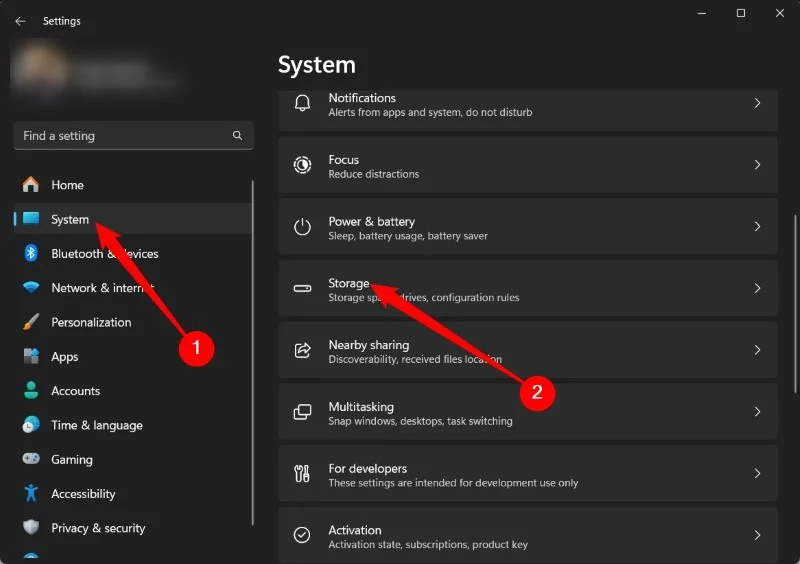
- Aşağı kaydırın ve Depolama Yönetimi altında Akıllı Depolama seçeneğini açın.
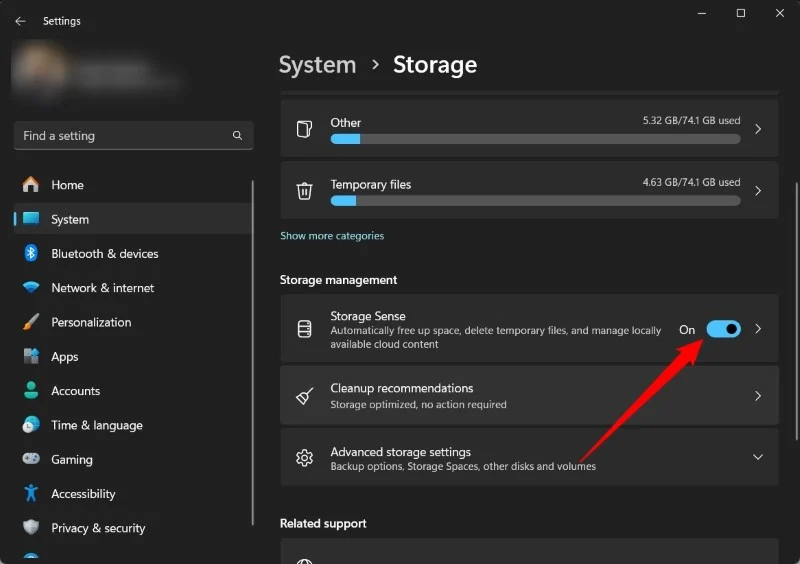
- Şimdi Geçici dosyalar'ı tıklayın.
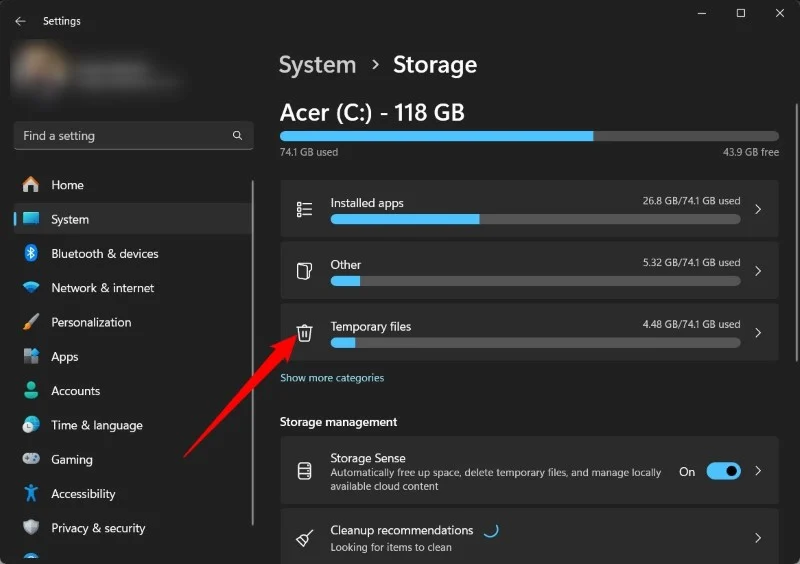
- Kaldırmak istediğiniz dosyaların kutularını işaretleyin ve Dosyaları kaldır düğmesine basın.
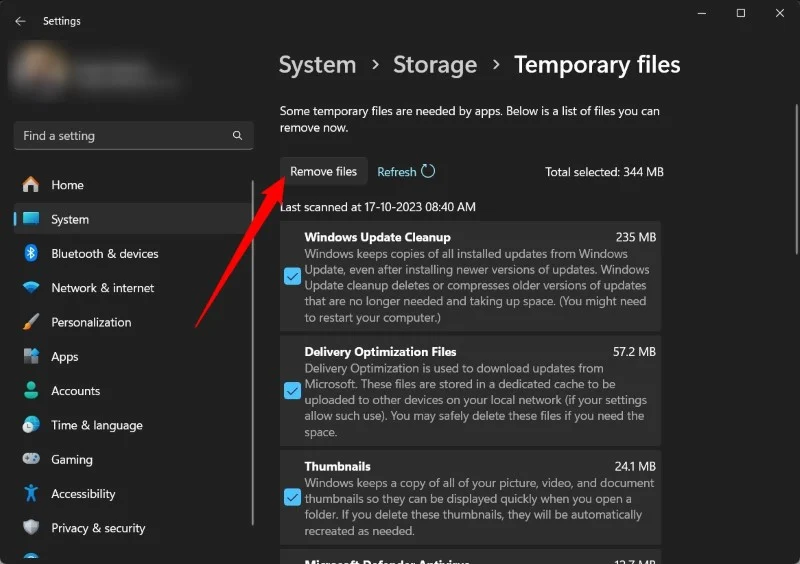
Storage Sense adı verilen kullanışlı yerleşik araç, depolama alanınızı yönetmede oldukça etkilidir. Storage Sense'den, dosyaların orada ne kadar süre kaldığına bağlı olarak İndirilenler klasörünüzdeki tüm dosyaları silmesini isteyebilir ve ayrıca belirli bir süre sonra Çöp Kutusunu otomatik olarak boşaltma seçeneğini de belirleyebilirsiniz. Bu ayarları değiştirmek için Storage Sense seçeneğine tıklayıp gerekli işlemleri yapmanız gerekmektedir.
Windows özelliklerini kapatın
Kesinlikle gerekli olmayan Windows özelliklerini kapatmak da dizüstü bilgisayarınızı hızlandırmanıza yardımcı olabilir. Ancak, önemli bir sistem özelliğini kapatmak PC'nizi çökertebileceğinden bunu dikkatli bir şekilde yapın.
- Başlat menüsünü açmak ve Denetim Masası'nı açmak için Win tuşuna basın.
- Programlar ve Özellikler'i seçin.
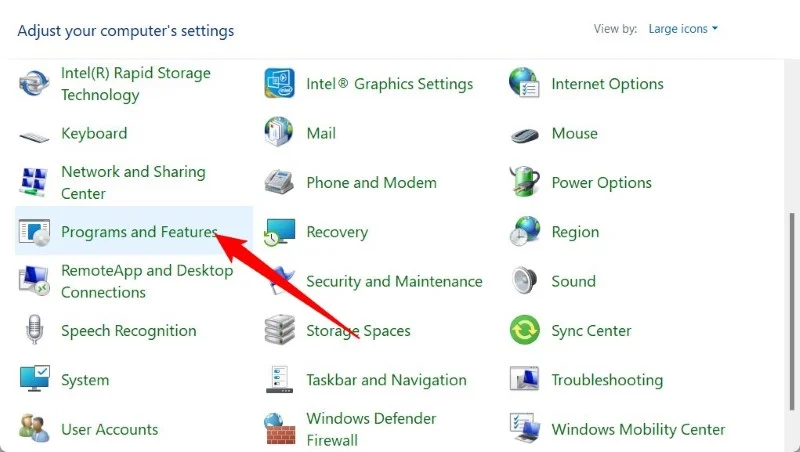
- Sol bölmeden Windows özelliklerini aç veya kapat'ı tıklayın.
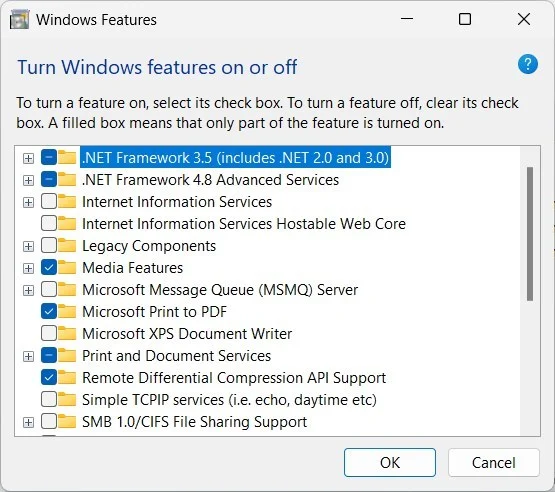
- Kapatmak istediğiniz kutuların işaretini kaldırın ve Tamam'ı tıklayın.
Sabit sürücünüzü optimize edin
Zamanla, sabit sürücü dosyaları parçalanır; bu da birden çok dosyaya bölündüğü anlamına gelir; bu da dizüstü bilgisayarınızın bunları bulmak ve çalıştırmak için daha fazla çaba sarf etmesine neden olur. Sabit sürücüdeki dosyaları kolayca birleştirebilirsiniz, yani daha hızlı bir işlem için tüm dosyaları tekrar bir araya getirmiş olursunuz.
- Başlat menüsünü açmak için Win tuşuna basın.
- Sürücüleri Birleştir ve Optimize Et yazın ve uygun sonucu açın.
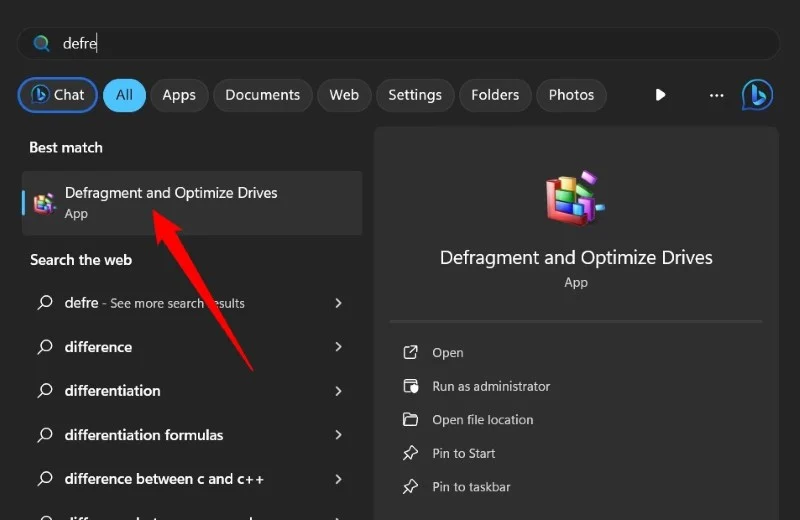
- Sürücüyü seçin ve Optimize Et düğmesine basın.
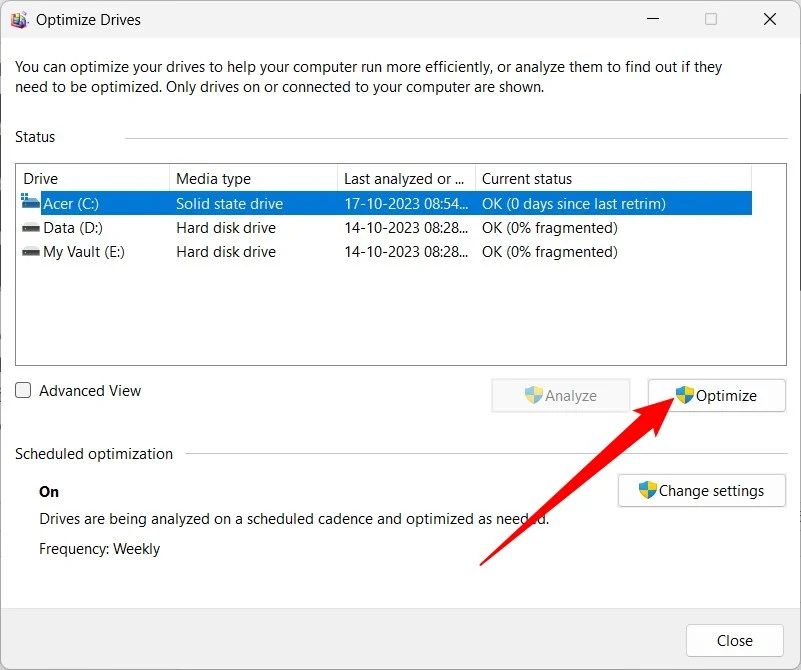
- Alternatif olarak, Dosya Gezgini'ni açabilir, sürücüye sağ tıklayıp Özellikler'i seçebilirsiniz.
- Araçlar sekmesine geçin ve Optimize Et'e tıklayın.

- Sürücüyü seçin ve sürücünüzü birleştirmek için Optimize Et düğmesine tekrar basın.
Grafik animasyonlarında ince ayar yapın
En yeni Windows işletim sistemi çok sayıda animasyon getiriyor ve GPU'yu oldukça zorluyor. Bu, işletim sistemini kullanırken yeni bir his verse de eski dizüstü bilgisayarlar için bu pek iyi değil. Dolayısıyla, grafik sürücünüz tarafından en iyi şekilde desteklenmeyen bir oyunun grafik animasyonlarını ve diğer ayarlarını yaptığınız gibi, aşağıdaki adımları izleyerek Windows işletim sisteminizin grafiklerini de değiştirebilirsiniz.
- Ayarlar sayfasını açmak için Win + I tuşlarına basın.
- Sol bölmeden Sistem'i seçin.
- Sonuna kadar aşağı kaydırın ve Hakkında'yı seçin.
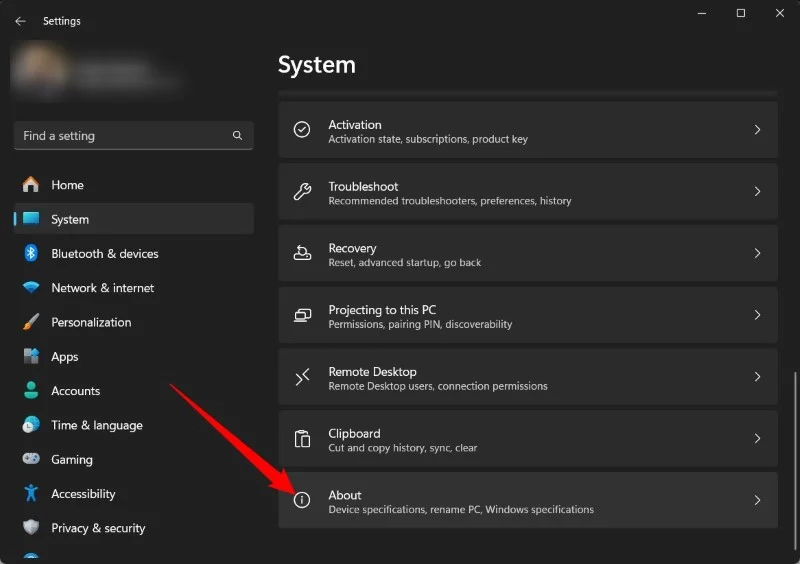
- Gelişmiş sistem ayarları'na tıklayın.

- Performans butonuna tıklayın.
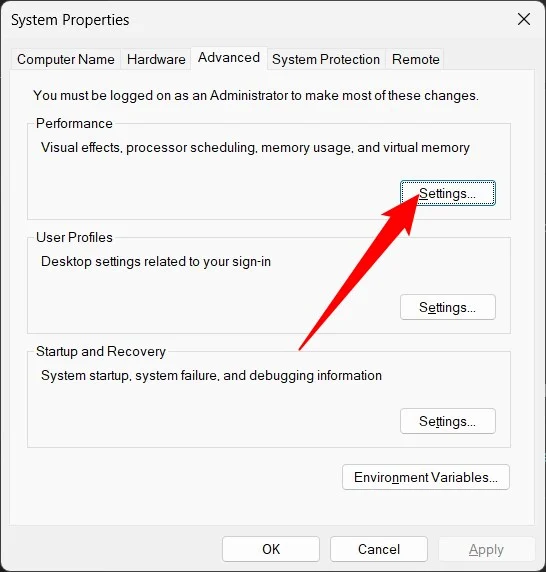
- En iyi ayarları seçin, ihtiyacınız olmayanları devre dışı bırakın ve Tamam'a basın.
Bilgisayarınızı virüs veya kötü amaçlı yazılımlara karşı kontrol edin
Virüslerin veya kötü amaçlı yazılımların varlığı yalnızca kişisel verileriniz için değil aynı zamanda bilgisayarınızın performansı açısından da çok tehlikelidir. Virüsler veya kötü amaçlı yazılımlar dizüstü bilgisayarınıza e-posta, kötü amaçlı yazılım indirmeleri, reklamlar vb. yoluyla girebilir. Bu gibi durumlarda, bilgisayarınızda güçlü bir antivirüs aracının kurulu olması, bilgisayarınızdaki virüslerden veya kötü amaçlı yazılımlardan kurtulmanıza ve aynı zamanda sizi bu tür zararlılardan korumanıza yardımcı olabilir. sorunlar.
Dizüstü bilgisayarınızı hızlandırmak istiyorsanız, bilgisayarınızı virüslere veya kötü amaçlı yazılımlara karşı taramalı ve bulunursa bunları bilgisayarınızdan kaldırmak için adımları izlemelisiniz. Dizüstü bilgisayarınızın hızının ve performansının önemli ölçüde artacağını göreceksiniz. Dizüstü bilgisayarınıza virüs bulaşmasını önlemek için ayrıca resmi veya güvenilir kaynaklardan program indirmeyi denemeli, bilinmeyen e-posta adreslerinden gelen ekleri açmamalı ve reklamlara yanlışlıkla tıklamamak için iyi bir reklam engelleyici kullanmalısınız.
İlgili Okuma: Windows 11/10 Nasıl Kaldırılır: Nihai Kılavuz
Donanımınızı yükseltin
Yukarıdaki hilelerin hiçbiri dizüstü bilgisayarınızın hızını artırmanıza yardımcı olmadıysa donanımınızı yükseltmenizi öneririz. Donanım derken, dizüstü bilgisayarınıza biraz ekstra RAM ekleyebileceğinizi ve dosya okuma/yazma hızını artırabileceği için SSD'ye geçiş yapabileceğinizi kastediyoruz. Dizüstü bilgisayarınız için en iyi SSD'yi nasıl satın alacağınıza ilişkin tüm ayrıntılarla size yardımcı olacak özel kılavuzumuzu okuyabilirsiniz. Son çare olarak, biraz para biriktirebilir ve kendinize, yaptığınız görevlere uygun yeni bir dizüstü bilgisayar alabilirsiniz.
Dizüstü bilgisayarınızı nasıl hızlandıracağınızla ilgili SSS
1. VPN dizüstü bilgisayarımı yavaşlatabilir mi?
Bu sorunun cevabı karmaşıktır. Eğer kalitesiz bir VPN kullanırsanız, bu internet hızınızı etkileyecektir ve tarayıcınızın bir web sayfasını yüklemesi yıllar alacaktır. Bu, dizüstü bilgisayarınızın yavaş görünmesine neden olabilir, ancak gerçekte tarayıcının en iyi şekilde çalışmamasına neden olan şey VPN'inizdir. Dolayısıyla hızı artırmak için daha iyi bir VPN aracına veya hizmetine yatırım yapın.
2. Dizüstü bilgisayarınızı hızlandırmak için başka ne yapabilirsiniz?
Hiçbir şey işe yaramazsa, yeni bir dizüstü bilgisayar satın almadan önce Windows işletim sistemini yeniden yüklemeyi deneyin. Dizüstü bilgisayarınızdaki tüm verileri, hatta kişisel dosyalarınızı silmeye çalışın ve yeniden başlayın. Bunu yapmadan önce, veri kaybını önlemek için tüm dosyalarınızın yedeğini alın.
3. Windows 11 dizüstü bilgisayarınızı yavaşlatıyor mu?
Windows 11 verimli bir şekilde oluşturulmuştur ve hafiftir. Yani Windows 11, dizüstü bilgisayarınızın yavaşlamasının bir nedeni olmamalıdır. Ancak durumun böyle olduğunu düşünüyorsanız her zaman eski sürüme geçebilir ve sebebin bu olup olmadığını kontrol edebilirsiniz.
